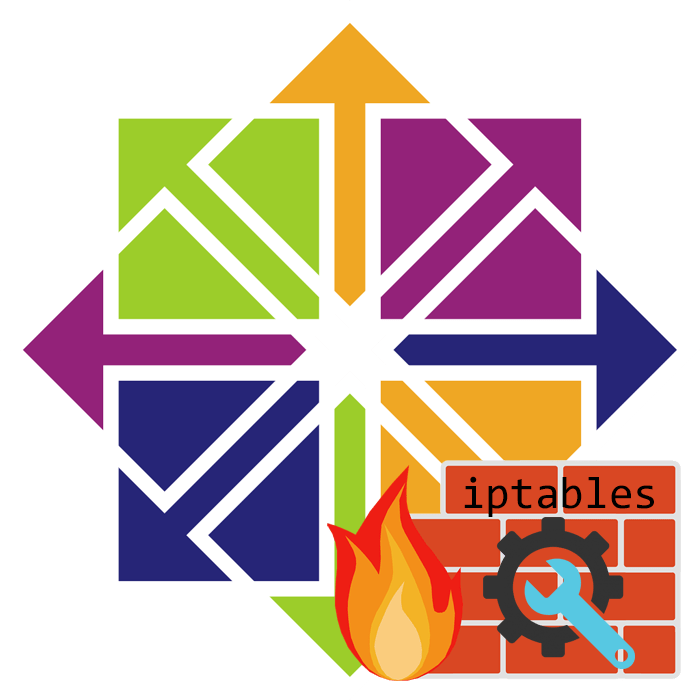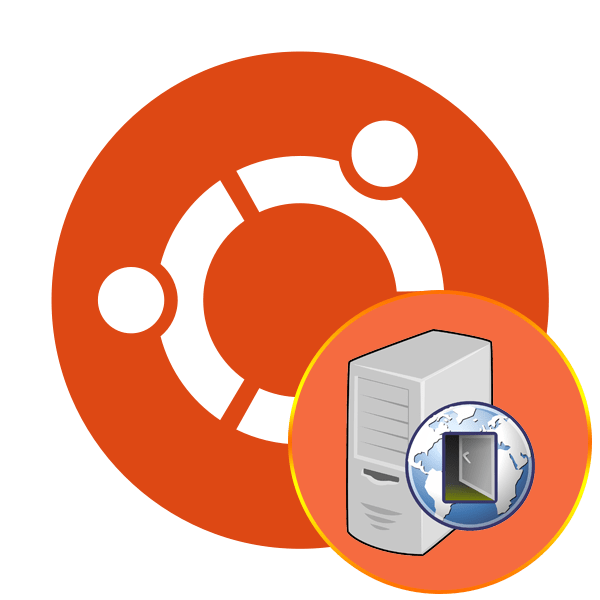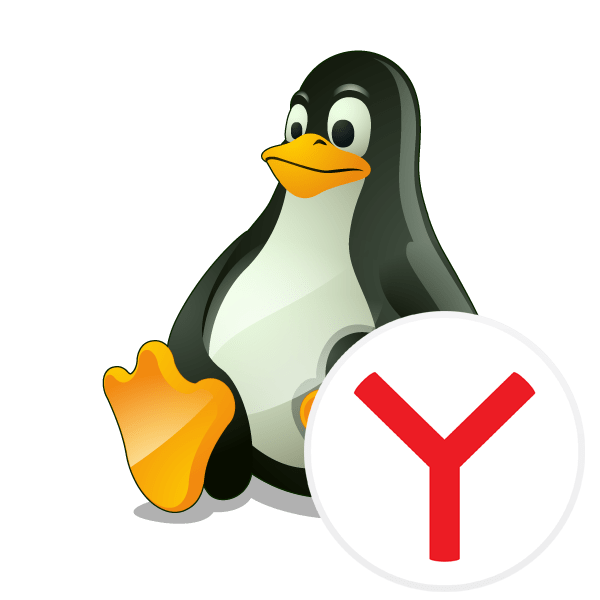Зміст
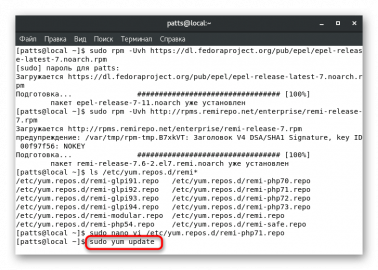
PHP &8212; скриптована мова програмування, яка за замовчуванням встановлюється разом з іншими стандартними компонентами операційної системи CentOS 7. Однак оновлення для цієї платформи виходять досить рідко, тому користувачі змушені працювати зі старою версією PHP 5. Нова ж збірка PHP 7 буде доступна тільки після самостійного завантаження відповідних репозиторіїв і подальшої установки всіх бібліотек. В рамках сьогоднішньої статті ми покроково і максимально детально постараємося описати цей процес.
Встановлення PHP 7 на CentOS 7
Як і переважна більшість програмного забезпечення в CentOS, PHP 7 встановлюється за допомогою введення відповідних команд в класичній консолі. Від користувача не потрібно знання принципів роботи всіх алгоритмів, оскільки знадобиться лише вводити зазначені рядки в &171;терміналі&187; . Ми розбили всю процедуру на кроки, щоб спростити виконання завдання для недосвідчених користувачів. Почнемо з першої дії.
Крок 1: додавання необхідних репозиторіїв
Усі компоненти PHP 7 зберігаються у двох сховищах, які за замовчуванням відсутні в операційній системі CentOS 7. Користувачеві потрібно додати їх самостійно, переконавшись в наявності активного підключення до Інтернету.
Хочемо звернути увагу тих користувачів, хто встановлював на свій комп'ютер phpMyAdmin. Під час цієї процедури розглядаються нижче репозиторії теж додаються, тому ви можете пропустити даний крок. Розгорнуті інструкції по інсталяції phpMyAdmin шукайте в іншій нашій статті за наступним посиланням, а ми переходимо до додавання бібліотек в ОС.
Детальніше: встановлення phpMyAdmin на CentOS 7
- Перейдіть до & 171; терміналу & 187; будь-яким зручним чином, наприклад, запустивши його через іконку в меню.
- Спочатку додайте репозиторій Extra Packages for Enterprise Linux, ввівши команду
sudo rpm -Uvh https://dl.fedoraproject.org/pub/epel/epel-release-latest-7.noarch.rpmі натиснувши на клавішу Enter . - Оскільки дії виконуються від імені суперкористувача, потрібно підтвердити справжність облікового запису, вказавши пароль.
- Після завершення додавання нових пакетів встановимо ще одне сховище & 8212; Remi & 8212; через рядок
sudo rpm -Uvh http://rpms.remirepo.net/enterprise/remi-release-7.rpm.
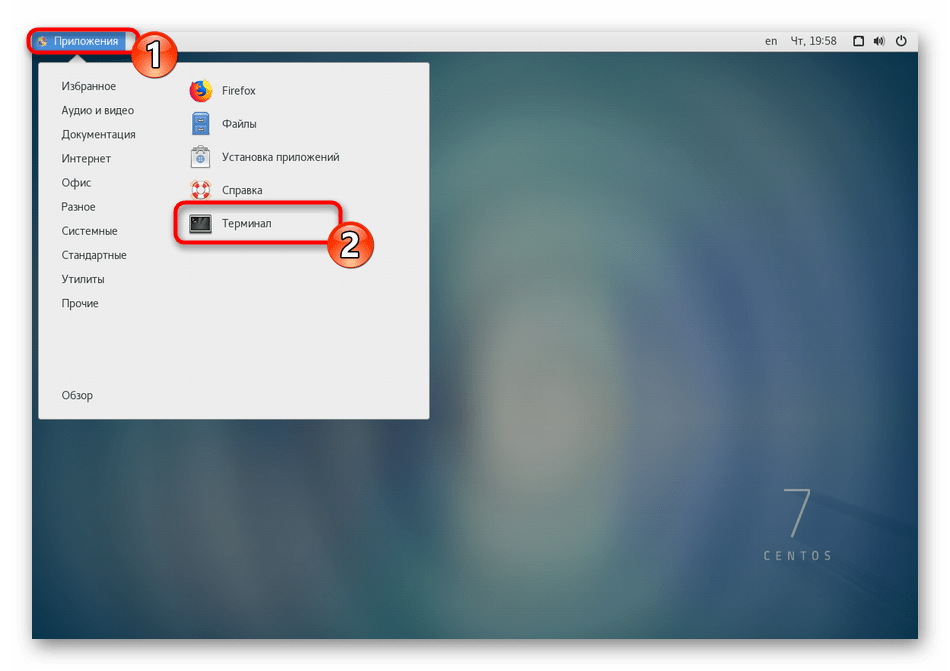
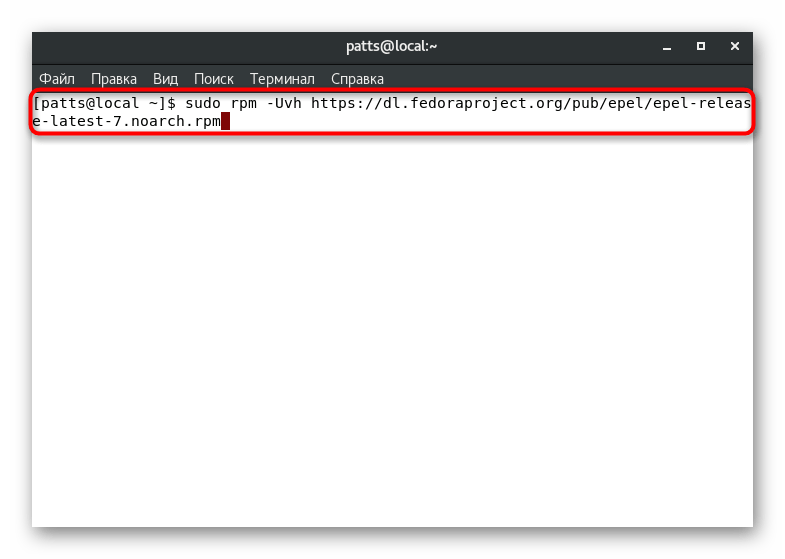
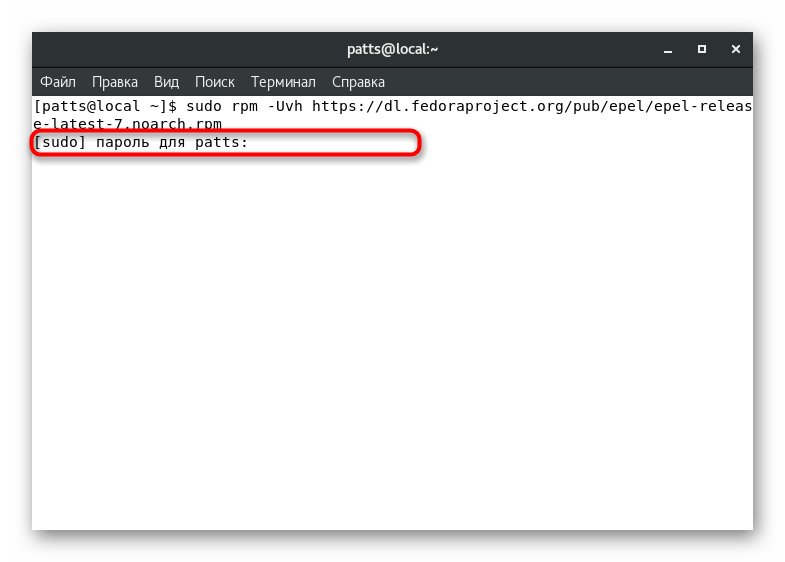
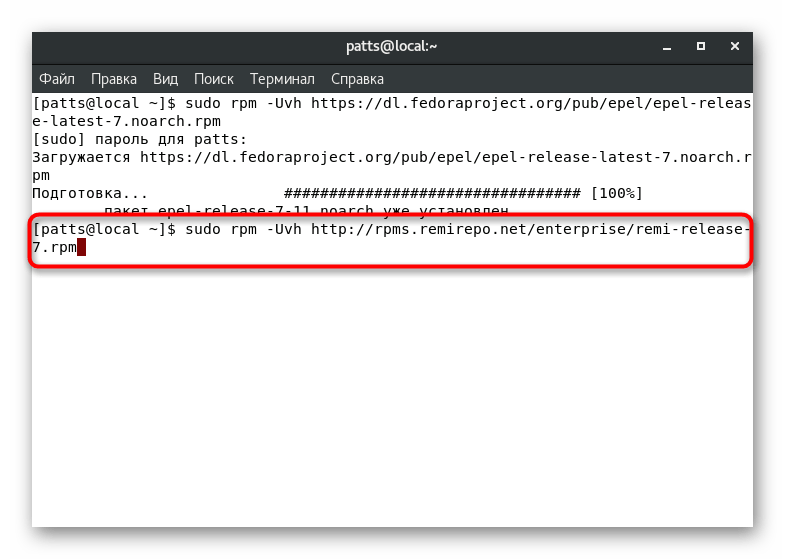
При появі запитів про підтвердження додавання нових файлів завжди погоджуйтеся з цим, вибираючи варіант відповіді y . Крім усього, радимо уважно читати відображається в консолі текст: іноді він свідчить про виникнення певних помилок. Своєчасне їх виявлення і виправлення допоможе уникнути проблем в подальшому.
Крок 2: Активація PHP 7
Творці репозиторію Remi стверджують, що він необхідний для додавання пакетів, що базуються на RPM, в систему. Сюди входить і скриптована мова програмування PHP. Після завершення першого кроку в CentOS 7 має бути доступно кілька версій PHP, отже, знадобиться переключитися на саму останню:
- Перегляньте список доступних репозиторіїв Remi за допомогою стандартної команди ls
, ввівши
ls /etc/yum.repos.d/remi*. З іншими властивостями використовуваної утиліти пропонуємо познайомитися в окремому нашому матеріалі далі. - В окремих рядках консолі ви побачите, що доступно кілька версій PHP. Наприклад, PHP 7.1 і 7.2. Залишиться тільки переключитися на найбільш підходящу.
- Для цього перейдіть до редагування того репозиторію, який слід активувати, запустивши конфігураційний файл через будь-який зручний текстовий редактор, наприклад, vi
або
nano
. Рядок введення знайде приблизно такий вигляд:
sudo vi /etc/yum.repos.d/remi-php71.repo, де vi & 8212; використовуваний редактор, а/etc/yum.repos.d/remi-php71.repo&8212; шлях до конфігураційного файлу. - У файлі відшукайте розділ
[remi-php00], де 00 &8212; Версія PHP, і змініть значення &171;enabled&187; на1. - Щоб зберегти зміни, затисніть комбінацію клавіш Ctrl + O .
- В імені файлу для запису нічого міняти не потрібно, просто натисніть на Enter .
- Вихід з редактора здійснюється через Ctrl + X .
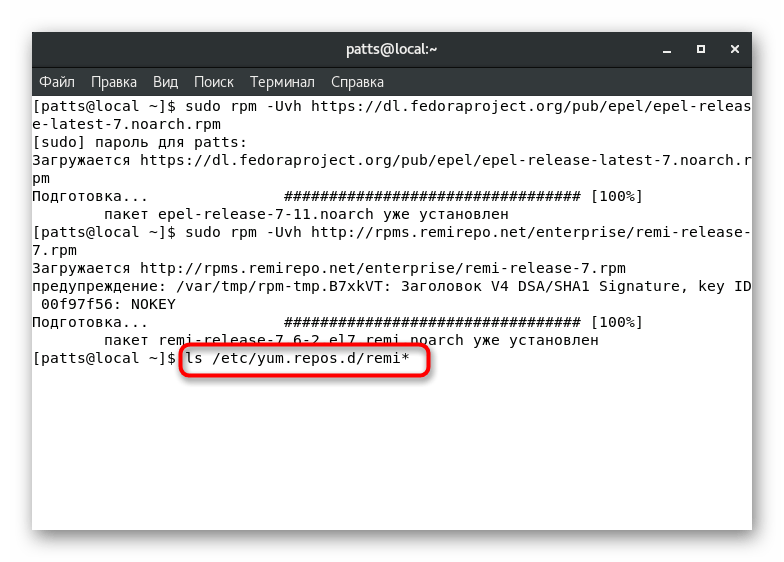
Читайте також: приклади команди ls в Linux
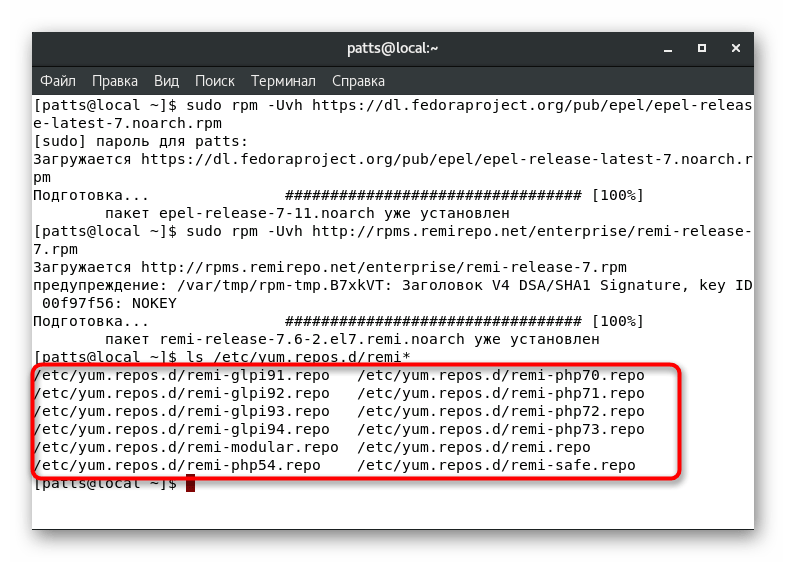
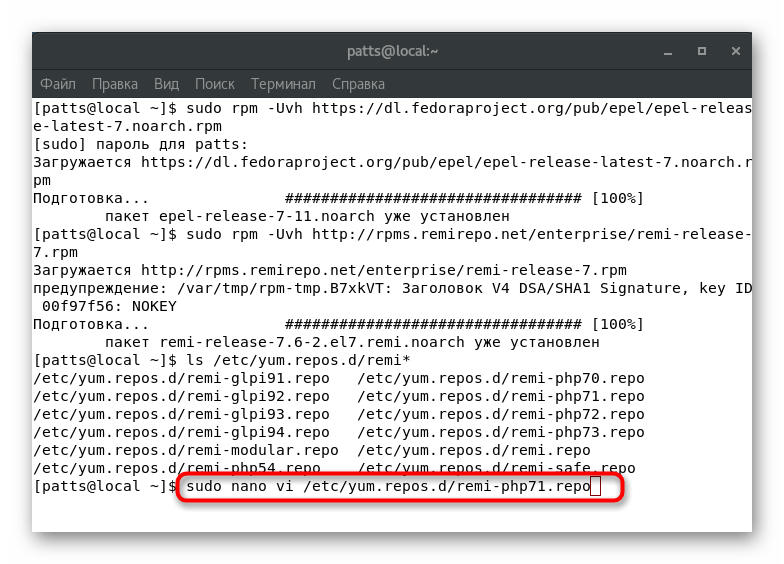
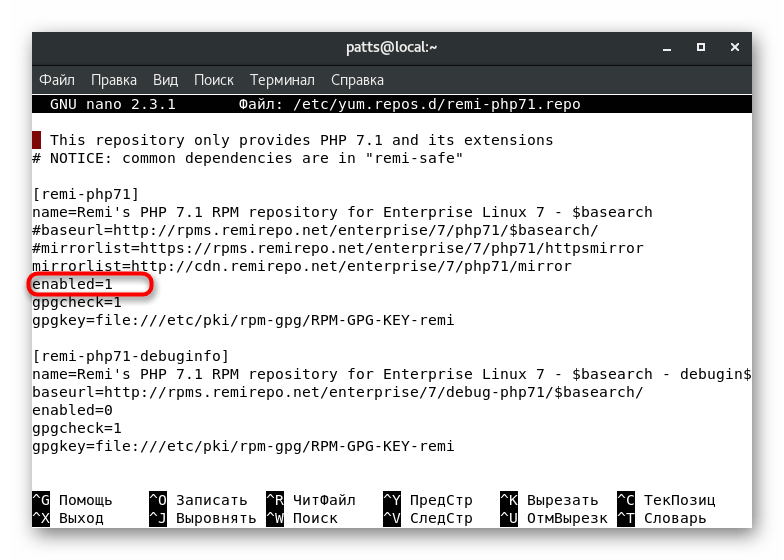
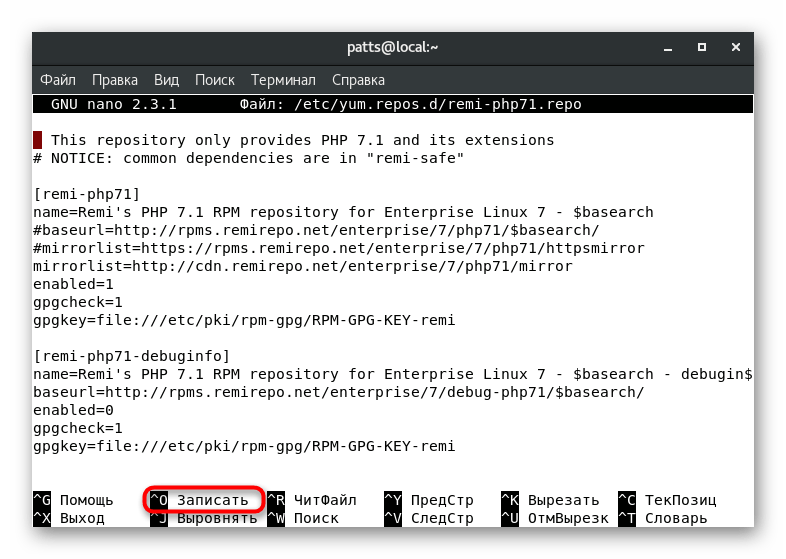
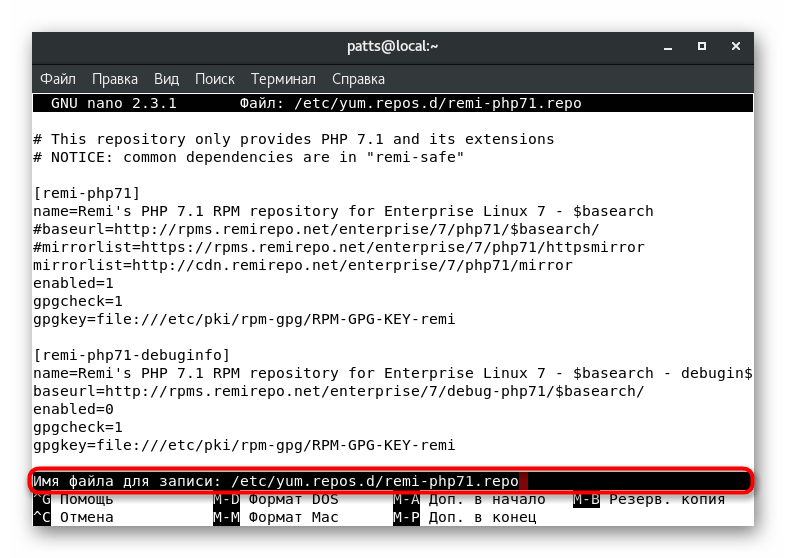
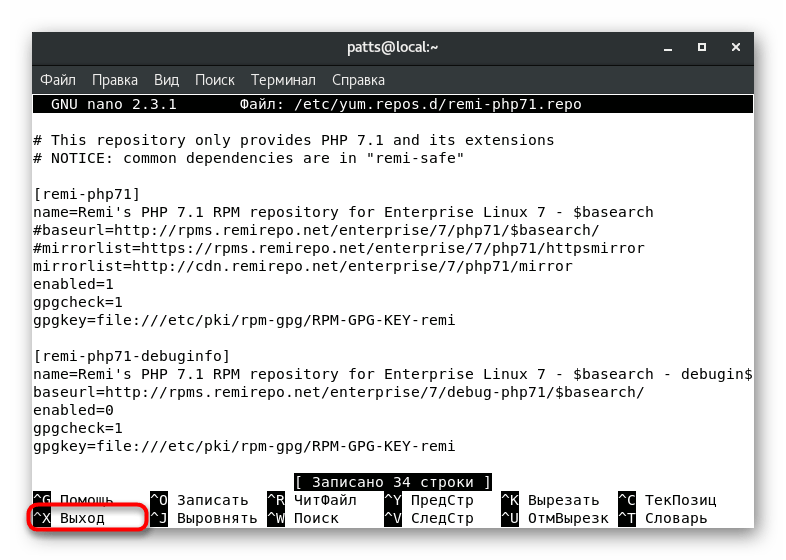
Хочемо зазначити, що вище ми рекомендували текстовий редактор nano
. За замовчуванням він відсутній у системі, але додається лише однією командою
sudo yum install nano
. У деяких випадках таке рішення буде набагато зручніше
vi
.
Крок 3: Встановлення PHP 7
Додавання і активація всіх компонентів успішно завершена, залишилося тільки скомпілювати безпосередньо сам PHP 7, щоб можна було приступити до роботи з цією мовою програмування. Робиться це введенням в консоль відповідних команд.
- Якщо у вас раніше вже була встановлена попередня версія PHP, залишиться тільки оновити системні бібліотеки через
sudo yum update. - При запитах установки нових пакетів вибирайте варіант y , щоб підтвердити дію.
- Якщо на комп'ютері ніколи не було встановленої версії PHP, додатково потрібно ввести
sudo yum install php php-fpm php-gd php-mysql. - Інсталяцію пакетів теж слід підтверджувати, вказуючи правильний варіант.
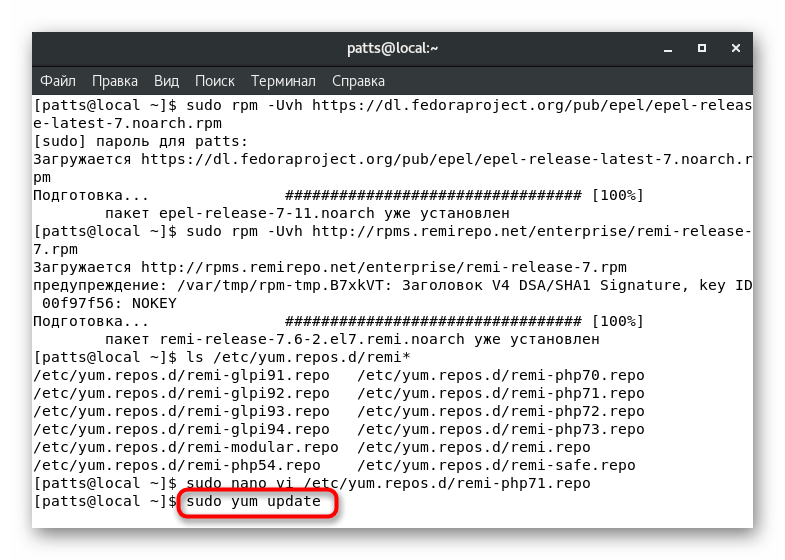
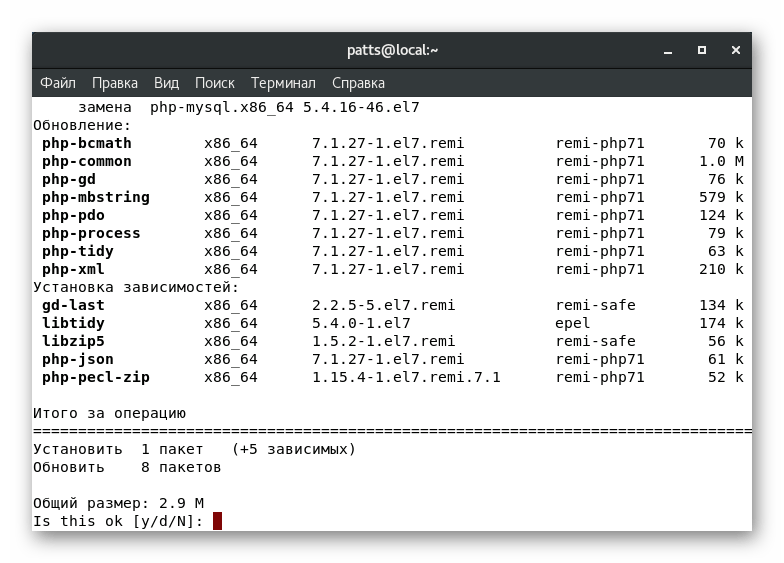
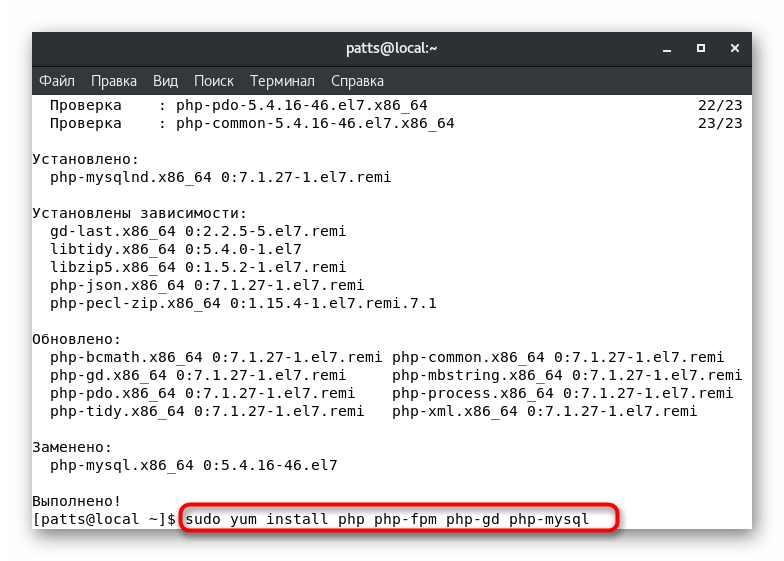
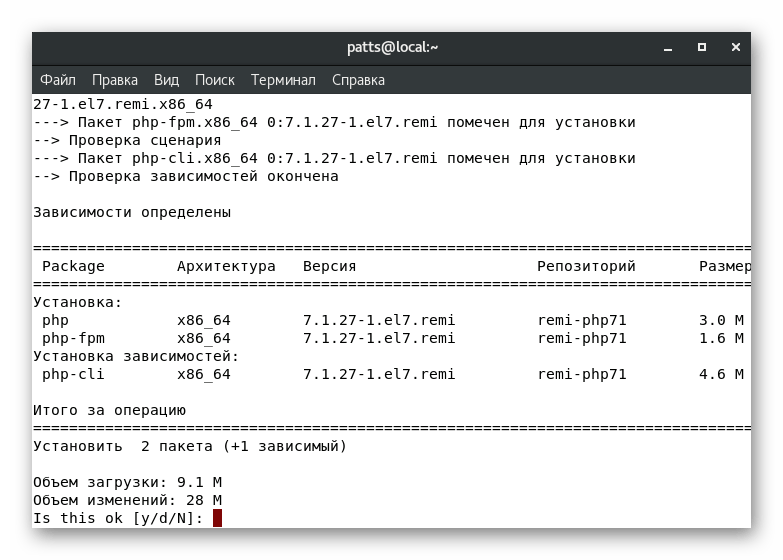
Перевірка використовуваної версії PHP доступна в будь-який момент шляхом введення команди php00 -v
або
php00 -r "phpinfo();" | grep "PHP Version"
, де
00
в обох випадках &8212; відповідна версія PHP.
На цьому процедура інсталяції успішно завершена. Відзначимо, що перемикання на нову версію &8212; обов'язковий процес. Додатково потрібно перезавантажити використовувані веб-сервери, якщо такі є, але це не стосується Apache. Для Nginx слід ввести sudo systemctl restart php-fpm
.